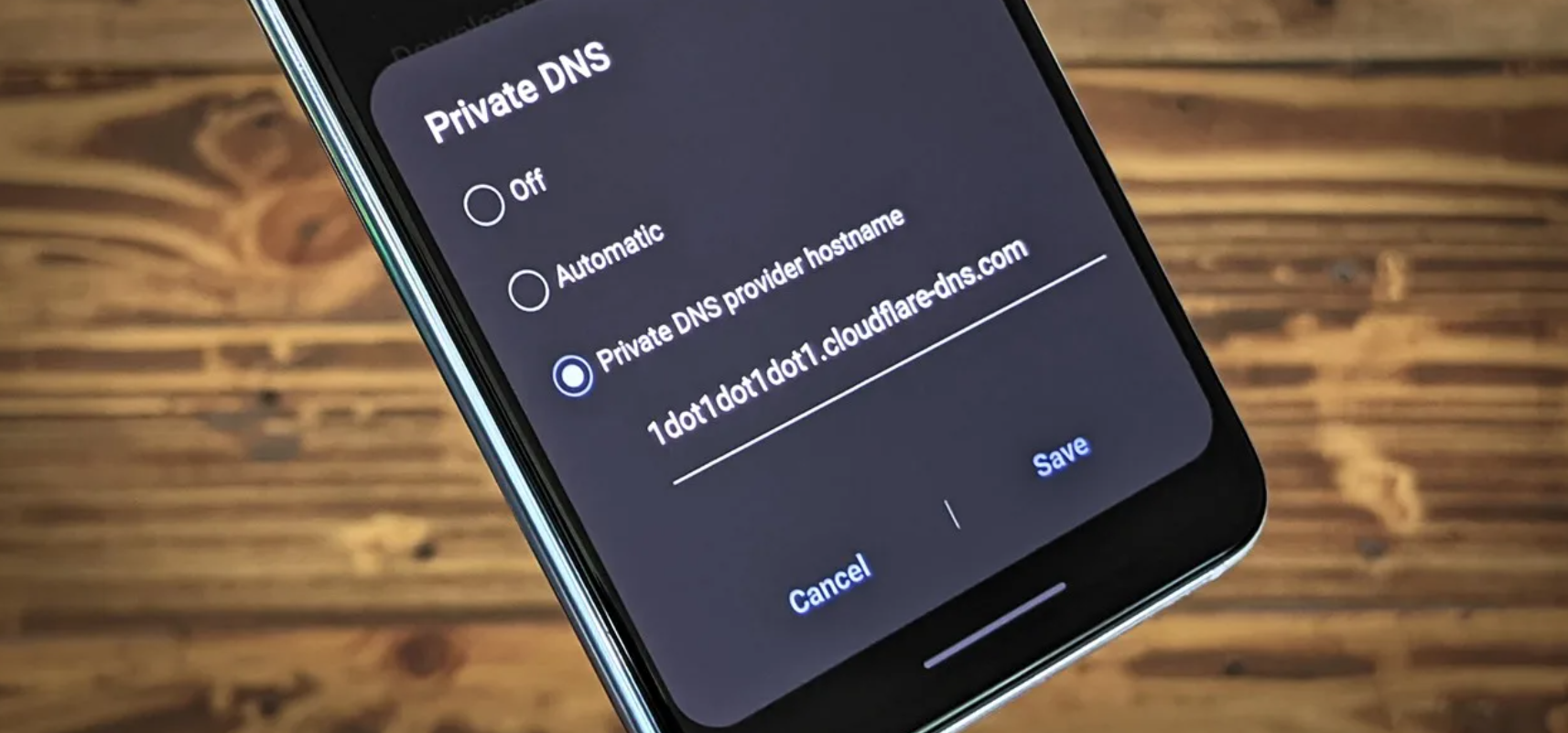Apakah Anda sering merasa terganggu dengan iklan yang bermunculan saat menjelajahi internet? Atau mungkin khawatir dengan keamanan data pribadi Anda saat online? Jika iya, maka DNS AdGuard bisa menjadi solusi yang tepat untuk Anda.
Daftar Isi
Apa itu DNS AdGuard?
DNS AdGuard adalah layanan DNS (Domain Name System) gratis yang menawarkan berbagai fitur untuk meningkatkan pengalaman berselancar Anda. Fungsi utamanya adalah memblokir iklan dan melindungi privasi Anda. Selain itu, DNS AdGuard juga dapat meningkatkan kecepatan browsing dan keamanan Anda secara keseluruhan.
Keuntungan Menggunakan DNS AdGuard
- Memblokir Iklan: DNS AdGuard secara efektif menghilangkan berbagai jenis iklan, termasuk iklan pop-up, banner, dan video. Ini tidak hanya membuat pengalaman browsing Anda lebih nyaman, tetapi juga menghemat bandwidth dan mempercepat loading halaman web.
- Melindungi Privasi: DNS AdGuard mengenkripsi permintaan DNS Anda dan mencegah pelacakan oleh pihak ketiga. Dengan begitu, aktivitas online Anda menjadi lebih privat dan aman.
- Meningkatkan Keamanan: DNS AdGuard memblokir situs web berbahaya dan phishing yang dapat membahayakan perangkat Anda. Ini memberikan lapisan perlindungan ekstra saat Anda berselancar di internet.
- Mempercepat Browsing: Dengan memblokir iklan dan konten yang tidak perlu, DNS AdGuard dapat meningkatkan kecepatan loading halaman web dan menghemat bandwidth Anda.
- Gratis dan Mudah Digunakan: DNS AdGuard adalah layanan gratis yang mudah diatur di berbagai perangkat, termasuk komputer, smartphone, dan router.
Cara Mengatur DNS AdGuard
1. Di Komputer (Windows/macOS):
- Buka Control Panel (Windows) atau System Preferences (macOS).
- Pilih Network and Internet (Windows) atau Network (macOS).
- Klik pada koneksi jaringan yang Anda gunakan (Ethernet atau Wi-Fi).
- Pilih Properties (Windows) atau Advanced (macOS).
- Buka tab DNS dan masukkan alamat DNS AdGuard berikut:
94.140.14.14
94.140.15.15 - Simpan perubahan dan restart koneksi jaringan Anda.
2. Di Smartphone (Android/iOS):
- Buka Settings.
- Pilih Wi-Fi.
- Ketuk pada jaringan Wi-Fi yang terhubung.
- Pilih Modify Network (Android) atau Configure DNS (iOS).
- Ubah pengaturan DNS menjadi Manual dan masukkan alamat DNS AdGuard yang sama seperti di atas.
- Simpan perubahan.
3. Di Router:
- Buka halaman pengaturan router Anda.
- Cari bagian DNS Settings.
- Ganti alamat DNS default dengan alamat DNS AdGuard.
- Simpan perubahan dan restart router Anda.
Tips Tambahan:
- Anda dapat memilih mode perlindungan yang berbeda di DNS AdGuard, seperti “Default,” “Family protection,” atau “Non-filtering.”
- Jika Anda mengalami masalah koneksi setelah mengatur DNS AdGuard, coba restart perangkat Anda atau hapus cache DNS.
- Untuk perlindungan lebih lanjut, Anda juga dapat menggunakan aplikasi AdGuard atau ekstensi browser AdGuard.
Kesimpulan
DNS AdGuard adalah solusi yang efektif dan mudah digunakan untuk meningkatkan pengalaman berselancar Anda. Dengan memblokir iklan, melindungi privasi, meningkatkan keamanan, dan mempercepat browsing, DNS AdGuard adalah pilihan yang tepat bagi siapa saja yang ingin menjelajahi internet dengan lebih nyaman dan aman.
Semoga artikel ini bermanfaat dan memberikan informasi yang Anda butuhkan. Selamat mencoba DNS AdGuard dan nikmati pengalaman berselancar yang lebih baik!